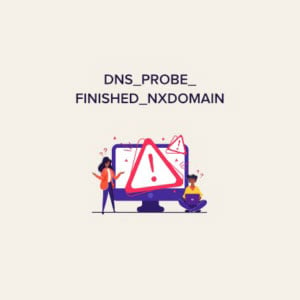
خطای DNS_PROBE_FINISHED_NXDOMAIN و روش برطرف کردن آن
آوریل 28, 2021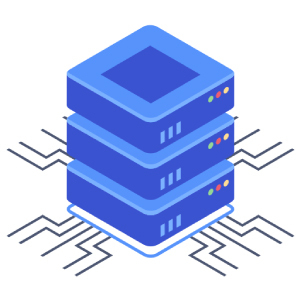
۱۰ معیار برای انتخاب بهترین خدمات هاستینگ
فوریه 12, 2022
آموزش آپدیت centOS از طریق SSH

CentOS چیست؟
سیستم عامل centos ، سنتوس (یا سنت-او-اس) یکی از توزیع های لینوکس میباشد که کاملا رایگان بوده و با Red Hat Enterprise Linux هماهنگی دارد.
این سیستم عامل در سال 2004 توسط گروه Red Hat Software ارائه شد و آخرین نسخه آن (ورژن 8.3.2011) در دسامبر 2020 به بازار آمد.
روش آپدیت این سیستم عامل به صورت Software release life cycle میباشد ، که یک مجموعه از مراحل توسعه و بلوغ برای هر نرم افزار رایانه ای است.
امروزه از این operating system بیشتر در سرورهای لینوکسی برای ذخیره سازی اطلاعات تحت وب استفاده میشود.
چرا باید centOS را آپدیت کنیم؟
سیستم عامل ها هم مانند نرم افزارها و برنامه های مختلف نرم افزاری نیاز به بروزرسانی و آپدیت مداوم دارند تا باگ ها و مشکلات فنی و امنیتی فعلی شان حل شده و فیچرهای جدید به آنها اضافه شود.
دنیای تکنولوژی همواره در حال تغییر و پیشرفت است و نرم افزارهای مورد استفاده ما نیز باید بنا بر نیاز انسان به روز رسانی شوند.
سیستم عامل سنتوس نیز به عنوان یک سیستم عامل تحت لینوکس که مورد استفاده بسیاری از افراد حوزه IT و وب است، برای اینکه درست عمل کند نیاز به آپدیت های متناوب دارد .
با آپدیت کردن cenOS میتوانید عملکرد بهتری از سیستم خود دریافت کنید و بهتر است این کار را با ورژن های اصلی و اورجینال انجام دهید و از نسخه های trial یا demo برای سیستم عامل خود استفاده نکنید.
SSH چیست؟

همانطور که در مقالات قبلی برتینا دیدیم ، ssh یک پروتکل امن برای ایجاد ارتباط از راه دور با سیستم عامل های لینوکسی میباشد.
که با استفاده از SSH میتوانیم روی سرورهای لینوکسی خود تغییرات انجام داده و یا آنها را Update کنیم.
برای آپدیت یک سیستم عامل لینوکسی centos که روی سرور هاست سایت ما نصب شده است میتوانیم از طریق ssh به آن سیستم عامل متصل شویم و تغییرات لازم را در آن ایجاد کنیم.

قبل از آپدیت سیستم عامل centos بدانید
- حتما قبل از انجام آپدیت ، یک نسخه پشتیبان از سایت خود گرفته و در جایی مطمئن ذخیره کنید.
- حدالمقدور زمان آپدیت را در پیک کاری سایت یا تایم کاری انتخاب نکنید.
- قبل از آپدیت ،هماهنگی و سازگاری نرم افزارها ، ماژول ها و پلاگین های سیستم عامل خود را با نسخه جدید بررسی کنید.
- اگر به هر علتی نتوانستید سیستم عامل سنتوس خود را به درستی آپدیت کنید و پروسه بروزرسانی ناموفق بود، سیستم عامل خود را rebuild کنید.
نصب مجدد سیستم عامل یا rebuild کردن آن از طریق پنل مدیریت هاست و سرور امکان پذیر است و این کار را از طریق اتصال به ssh نیز میتوانید انجام دهید.

روش update سیستم عامل centOS لینوکس
- ورود به محیط SSH و اتصال به سرور از طریق نرم افزار puTTY
- بررسی ورژن سیستم عامل نصب شده در سرور
- ارسال دستور بروزرسانی centOS
- تکمیل مراحل آپدیت سیستم عامل به طور کامل
- بررسی نسخه نصب شده centOS
- در مرحله اول لازم است که نرم افزار puTTY را دانلود و نصب کنید و پس از آن به SSH وارد شوید.
- پس از اینکه به محیط SSH وارد شدید با استفاده از دستور cat /etc/centos-release نسخه فعلی سیستم عامل CENTOS خود را بررسی کنید تا متوجه شوید نیاز به آپدیت دارد یا خیر.
- پس از این کار با وارد کردن دستور yum update در SSH سیستم عامل سنتوس خود را به جدیدترین نسخه آپدیت کنید.
در صورتی که سیستم بتواند بسته بروزرسانی را پیدا کند، اطلاعات آن را به شما نمایش داده و در انتها از شما سوال میکند که این آپدیت را نصب کند یا خیر (Is this ok [y/d/n]: ).
شما بایستی برای تایید این گزینه و شروع آپدیت سنتوس حرف y را وارد کنید و کلید enter را بفشارید.
- تا پایان تمامی مراحل نصب آپدیت سیستم عامل خود منتظر بمانید و پنجره را نبندید . چرا که با قطع ارتباط شما با سرور از طریق ssh ، بروزرسانی سیستم عامل مختل شده و ناقص اجرا میشود.
- پس از اینکه آپدیت “سنت او اس” کامل شد پیام Complete را روی صفحه ssh مشاهده خواهید کرد.
- در این مرحله بهتر است برای اطمینان از نصب کامل آخرین نسخه سیستم عامل خود دوباره دستور cat /etc/centos-release را وارد و اجرا کنید.
- پس از هر آپدیت بهتر است نرم افزار سیستم عامل خود را یکبار reboot کنید تا تغییرات تنظیمات آن به درستی ایجاد شود. برای این کار به راحتی دستور reboot را در ssh وارد کنید .
- برای اتصال مجدد به سنتوس از طریق ssh و puTTY چند لحظه صبر کنید و دوباره وارد آن شوید.
امیدوارم از این آموزش ما استفاده کرده باشید و توانسته باشید سیستم عامل سرور خود را به درستی آپدیت کنید.
در صورتی که این مطلب را مفید میدانید، آن را برای دوستان خود نیز ارسال نمایید.

فاطمه حبیبی
Latest posts by فاطمه حبیبی (see all)
- کمپین های ضعیف گوگل ادز را غیر فعال نکنید! - جولای 18, 2021
- اسپم چیست؟ انواع اسپمینگ و روش مقابله با آن - جولای 5, 2021
- علت بالاتر بودن رتبه محتوای کپی شده از محتوای اورجینال - ژوئن 30, 2021
- الگوریتم های اینستاگرام و نحوه کار آنها - ژوئن 19, 2021
- چگالی کلمه کلیدی در تولید محتوا - ژوئن 14, 2021





